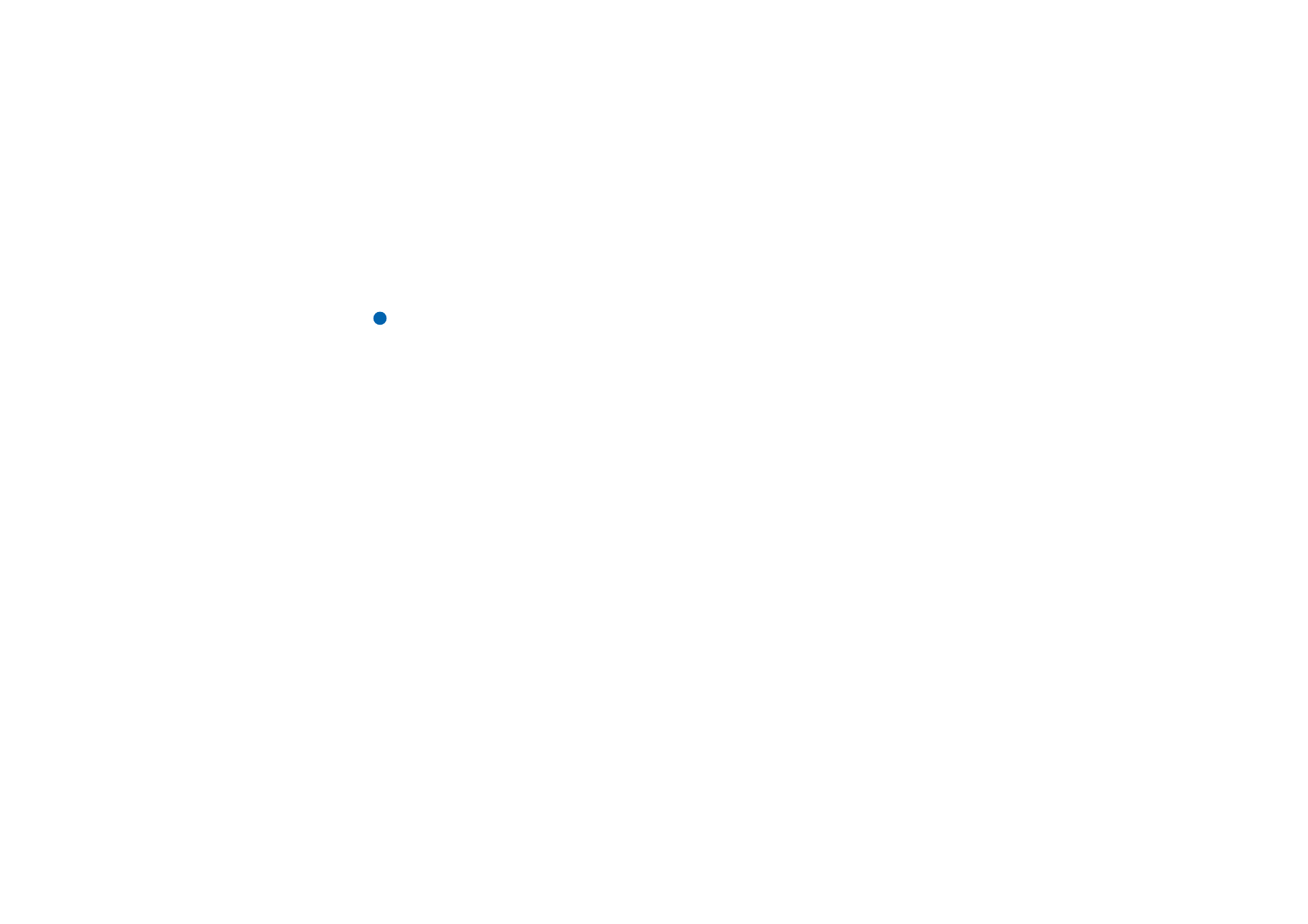
WAP
A aplicação WAP pode ser utilizada para aceder a serviços da Internet baseados no
protocolo WAP (Wireless Application Protocol). Estes serviços podem conter
notícias, boletins meteorológicos, horários de vôo, dicionários, etc.
Nota: o conteúdo de cada serviço depende do respectivo fornecedor.
Para utilizar esse serviço, siga as instruções fornecidas pelo
fornecedor do serviço.
Para aceder aos serviços WAP
• tem de estar dentro da área de cobertura de uma rede que suporte chamadas
de dados,
• o serviço de dados tem que estar activado para o cartão SIM,
• é preciso obter um ponto de acesso WAP de um fornecedor de serviços WAP e
• é preciso configurar as definições WAP correctas.
Diferenças entre aplicações de serviços WWW e
WAP
A aplicação WAP é semelhante à aplicação WWW, mas existem duas diferenças:
• Para aceder a serviços WAP tem de definir pontos de acesso WAP no
Communicator. Os pontos de acesso WAP são complementos das definições da
Internet. Pode receber directamente pontos de acesso WAP através de
mensagens curtas enviadas pelo seu fornecedor de serviços WAP ou pode
configurá-los manualmente. Este capítulo contém instruções sobre a
configuração manual.
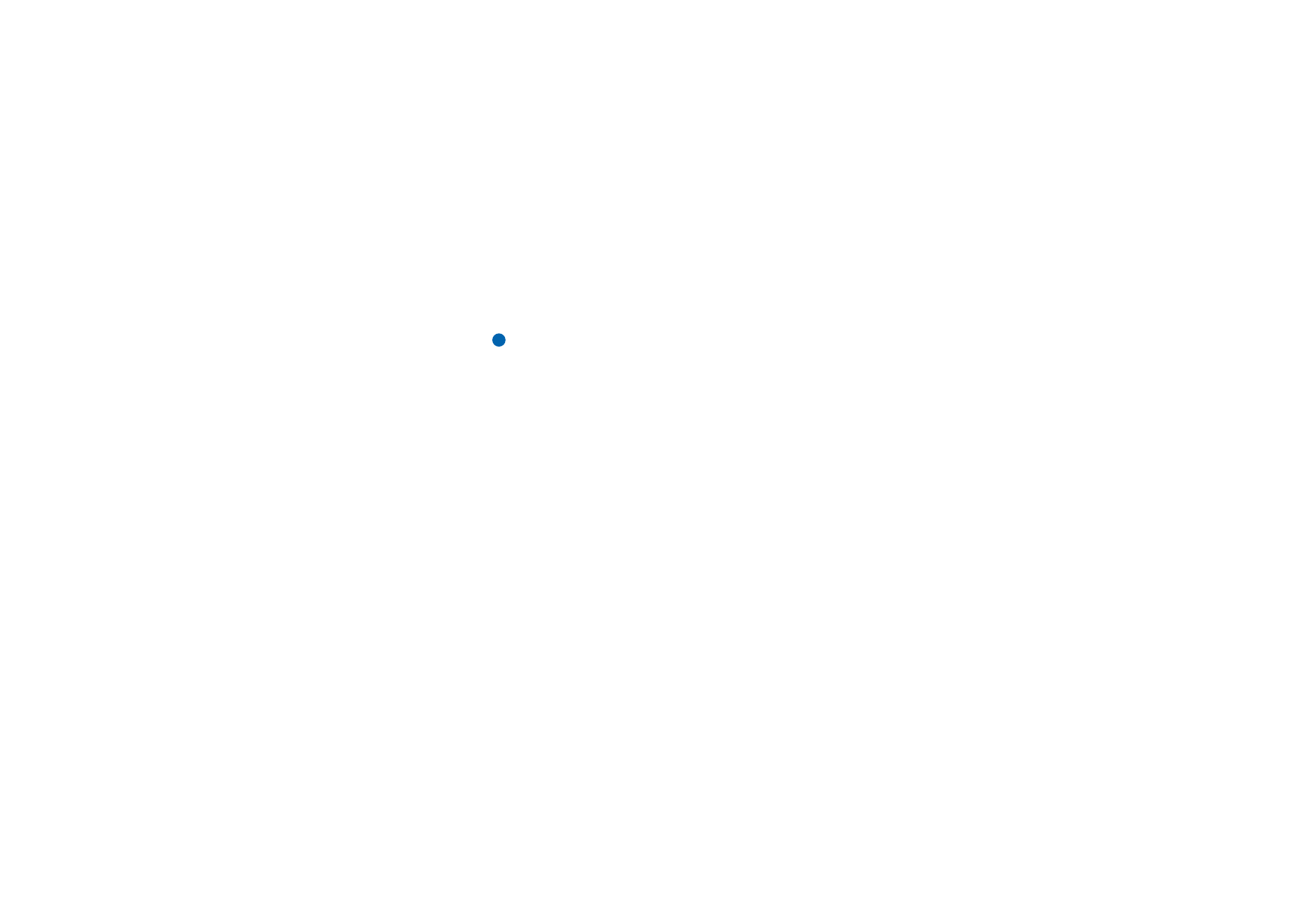
©2001 Nokia Mobile Phones. All rights reserved.
162
Internet
• Certas fichas podem ser acedidas através de um ponto de aceso específico; por
exemplo, os serviços bancários têm de ser acedidos através do ponto de acesso
exclusivo do banco. A forma mais simples de utilizar estes tipos de serviços é
definir uma nova ficha que utilize o ponto de acesso WAP e Internet correctos.
Para configurar ligações WAP
Nota: é preciso configurar as definições WAP para que possa utilizar os serviços
WAP. O seu fornecedor de serviços WAP fornece-lhe os valores exactos
para as definições WAP. Siga as instruções à risca. Pode utilizar estas
informações para definir e editar as definições manualmente. Além disso,
o seu fornecedor de serviços pode enviar-lhe algumas ou todas as
definições necessárias através de uma mensagem curta especial
designada por Over The Air (OTA). Depois de receber as definições, pode
começar a utilizar a aplicação WAP ou editar as definições (como se
descreve abaixo).
Para definir e editar ligações WAP
1 Prima a tecla Menu e seleccione Ferramentas > Acesso ao WAP. Abre-se uma
caixa de diálogo.
2 Prima Novo para criar uma nova ligação e Editar para editar uma ligação
existente. Abre-se uma caixa de diálogo. Consulte a figura 63.
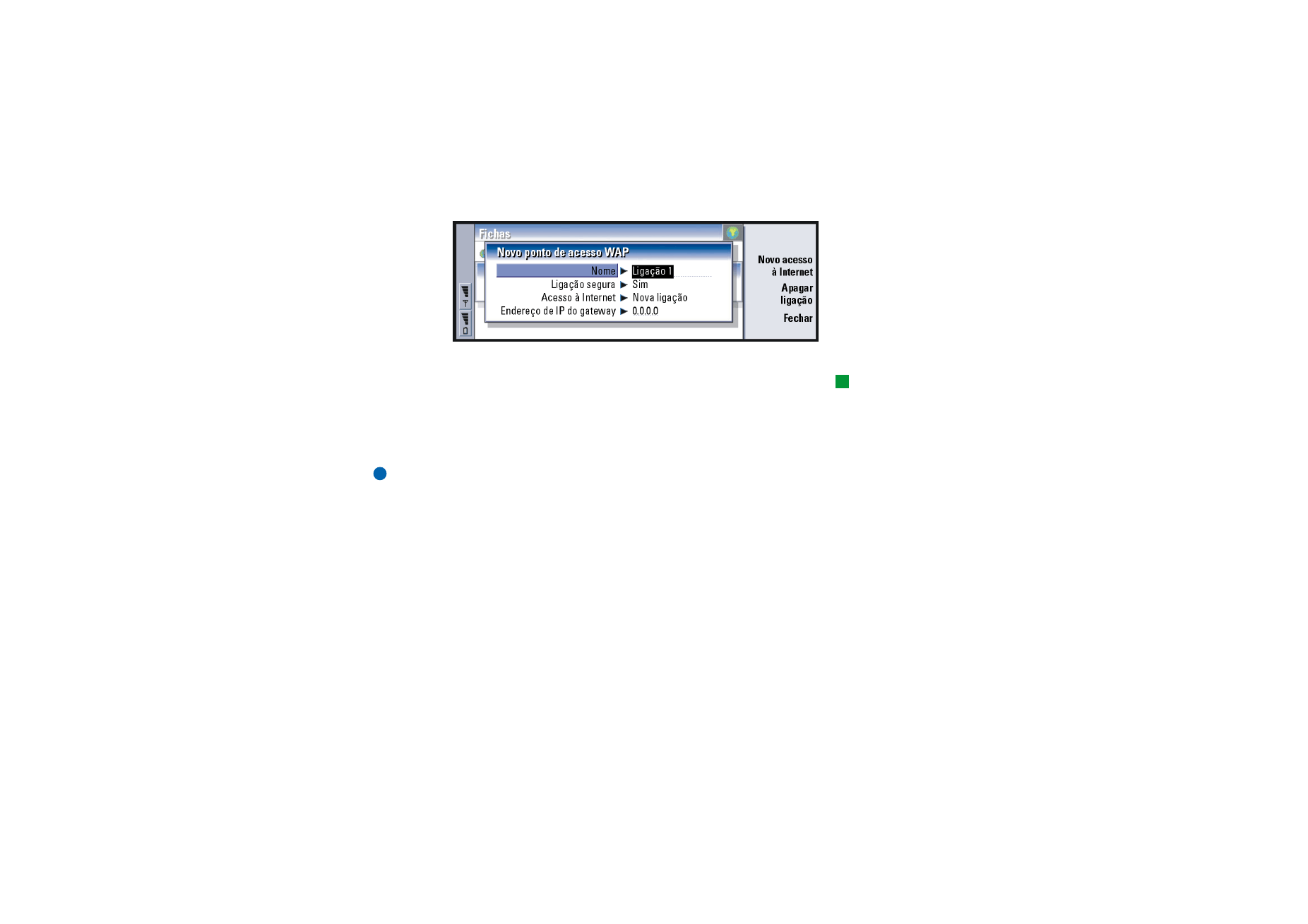
©2001 Nokia Mobile Phones. All rights reserved.
163
Internet
Figura 63
3 Prima Fechar quando terminar.
Sugestão: o atalho
para definir e editar
pontos de acesso WAP
é Ctrl + Shift + X.
Nome: Nome da ligação. Todas as suas ligações devem ter nomes diferentes.
Pode definir livremente cada um dos nomes.
Ligação segura: Utilizar ou não a segurança de camada de transporte na ligação. As
opções são Sim/Não. Siga as instruções fornecidas pelo seu fornecedor de
serviços WAP.
Nota: algumas ligações seguras utilizam procedimentos de autenticação.
Se a autenticação falhar, pode ter de importar algumas chaves de
certificação. Para obter informações detalhadas, contacte o seu
fornecedor de serviços WAP.
Acesso à Internet: Seleccione numa lista de selecção o IAP que deseja instalar
para esta ligação. Se não tiver IAP(s), pode criar um novo premindo
Novo acesso à Internet. Consulte a página 144.
Endereço de IP do gateway: O endereço de IP que o gateway WAP utiliza.
Para alterar pontos de acesso WAP
1 Para alterar pontos de acesso WAP, prima a tecla Menu e seleccione
Ferramentas > Acesso ao WAP. Abre-se uma caixa de diálogo.
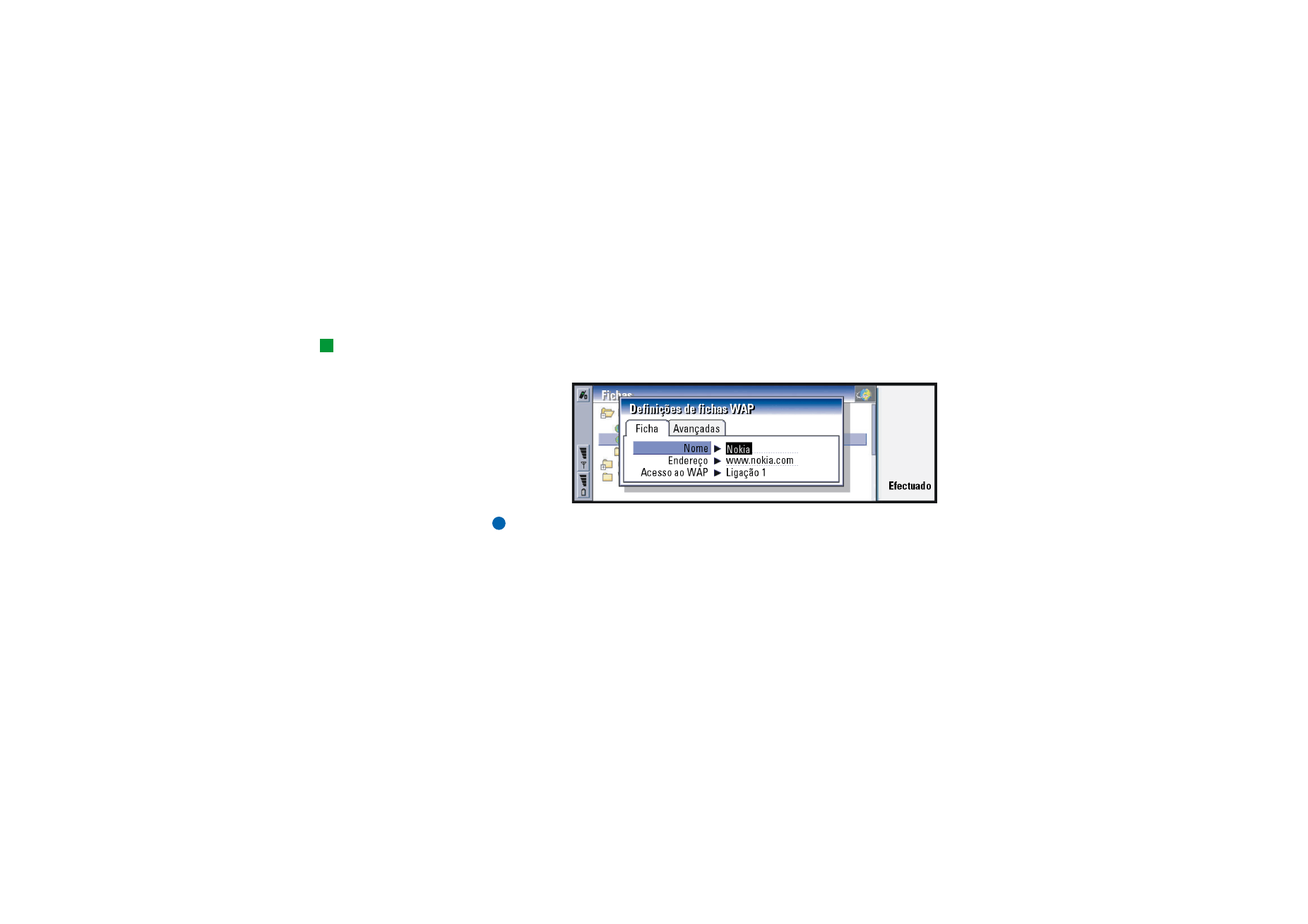
©2001 Nokia Mobile Phones. All rights reserved.
164
Internet
2 Prima Alterar para alterar a ligação. Abre-se uma lista.
3 Seleccione a ligação na lista e prima OK.
Fichas
A vista Fichas é a vista principal da aplicação WAP. Pode organizar, editar e ver
estas fichas tal como o faz com as fichas da WWW; consulte a página 159.
Sugestão: o atalho para
acrescentar uma ficha é
Ctrl + B.
Para acrescentar uma ficha, prima a tecla Menu e seleccione Fichas >
Acrescentar ficha. Abre-se uma caixa de diálogo. Consulte a figura 64.
Figura 64
Nota: uma ficha utiliza sempre a mesma ligação definida no campo Acesso ao
WAP. Para configurar um ponto de acesso WAP, consulte a página 162.
Para abrir uma página WAP definida numa ficha, seleccione a ficha e prima Ir para.
Para editar definições de fichas, seleccione a ficha e prima Editar.
Para importar ou exportar fichas, prima a tecla Menu e seleccione Fichas >
Importar fichas ou Exportar fichas, respectivamente.
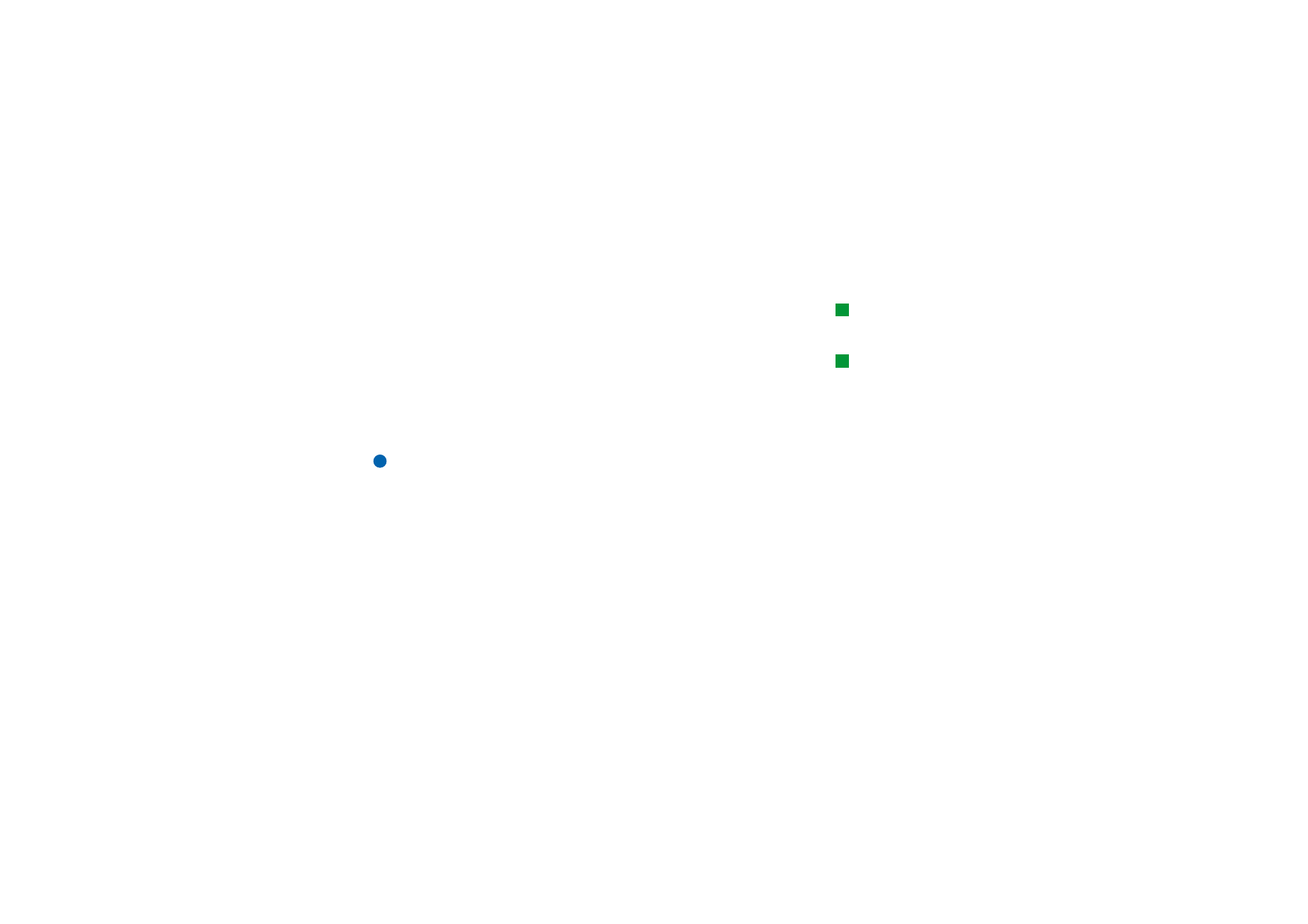
©2001 Nokia Mobile Phones. All rights reserved.
165
Internet
Para navegar em serviços WAP
Existem três maneiras de abrir uma página WAP:
1 Seleccione uma ficha WAP da lista de fichas e prima Ir para. A página é obtida;
ou
Sugestão: o atalho para
ir para a home page é
Ctrl + H.
2 Vá para a home page da aplicação WAP. Prima a tecla Menu e seleccione Ir para
> Home page. Para obter mais informações sobre como definir a home page
WAP, consulte “Definições WAP” na página 165; ou
Sugestão: o atalho para
abrir um endereço URL é
Ctrl + O.
3 Abra um endereço URL, prima a tecla Menu e seleccione Ficheiro > Abrir página.
Abre-se uma caixa de diálogo. Introduza um endereço URL como, por exemplo:
mobile.club.nokia.com.
Quando a página WAP estiver aberta, utilize
∧
e as setas
∨
na tecla de setas para
se deslocar na vista e seleccionar hiperligações e hotspots.
Nota: alguns servidores têm restrições de acesso que requerem um nome de
utilizador e uma password válidos. Neste caso, o sistema pede-lhe o seu
nome de utilizador e password antes de estabelecer a ligação ao serviço.
Definições WAP
Para configurar as definições do serviço WAP, prima a tecla Menu e seleccione
Ferramentas > Definições. Abre-se uma caixa de diálogo com duas páginas.
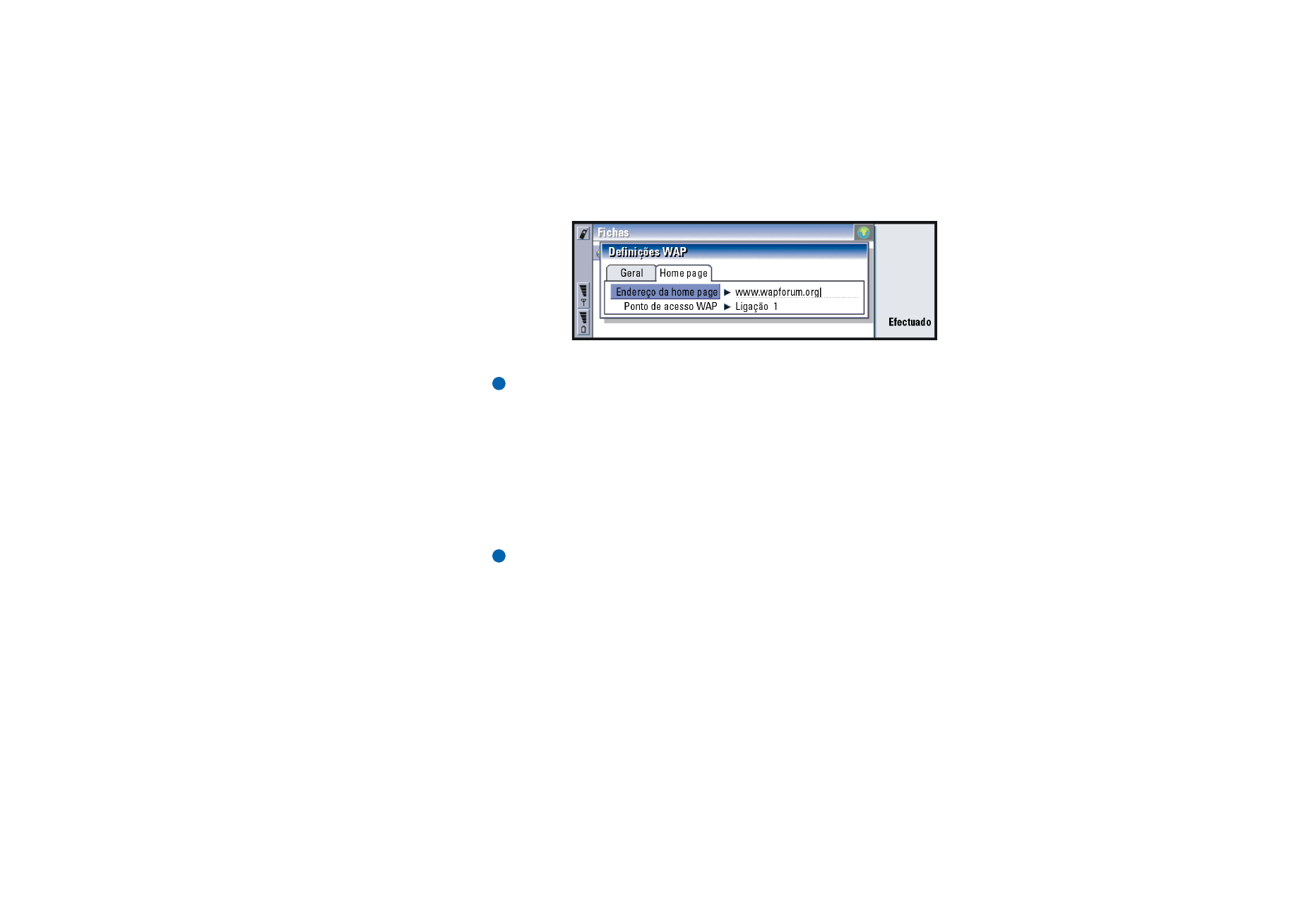
©2001 Nokia Mobile Phones. All rights reserved.
166
Internet
Figura 65
Aqui pode alterar definições como, por exemplo, a sua home page WAP.
NOTA: Pode utilizar um ficheiro guardado no Communicator como a sua
home page.